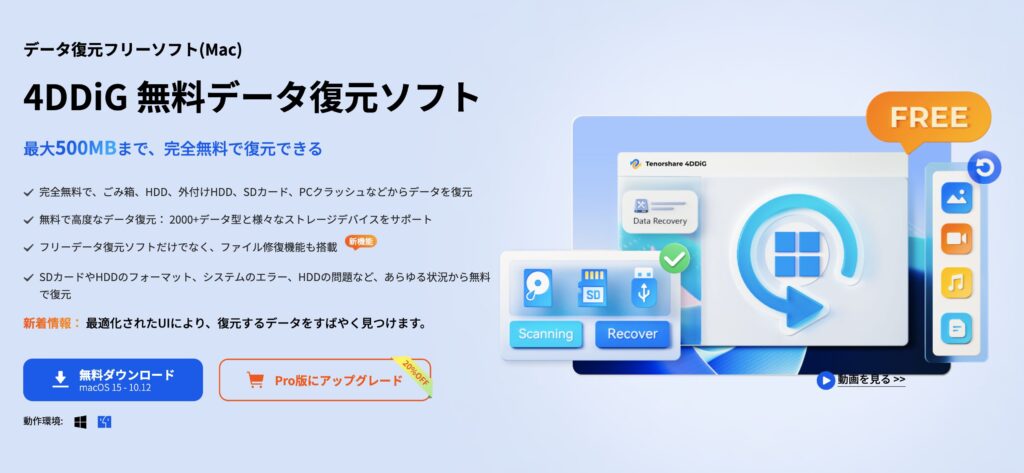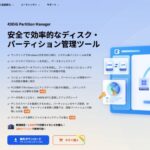SDカードが突然読めなくなったり、誤ってデータを削除してしまったとき、「自力で復元できるの?」と不安になる方は多いはずです。
大切な思い出の写真や旅行動画、仕事の書類など、消えてしまうとショックは大きいもの。
しかし、諦める前に試せる方法があります。
実は、無料で使える復元ソフトを活用すれば、初心者でも写真や動画、書類データを取り戻せる可能性があります。
パソコンとSDカードリーダーがあれば、専門知識がなくても作業は可能です。
そこで今回は、SDカード復元に強い無料ソフトをランキング形式でご紹介します。
各ソフトの特徴や使いやすさ、対応ファイル形式もあわせて解説しましょう。
SDカードが復元できる無料ソフトランキング
写真や動画、書類など、大切なデータが入ったSDカードが突然使えなくなると、とても焦ります。
そんなとき頼りになるのが、無料で使えるSDカード復元ソフトです。
初心者でも簡単に使えるものから、高性能で細かい設定が可能なものまでさまざまあります。
ここでは、人気と実績のあるおすすめソフトを厳選し、使いやすさ・機能・対応形式などを比較。
SDカード復元に役立つ無料ソフトランキングを一挙に紹介しましょう。
10位:Remo Recover
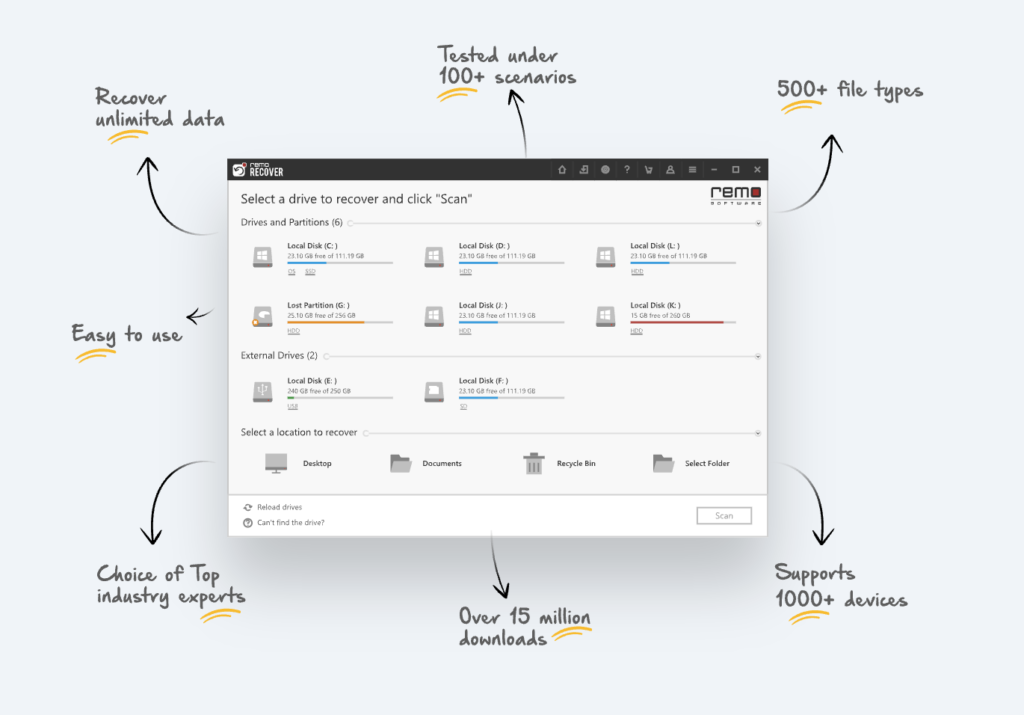
RemoRecoverは、インドのRemoSoftwareが開発したデータ復元ソフトです。
誤った削除・フォーマット・破損など多様なケースに対応しています。
さらにSDカード、USBメモリ、外付けHDD、SSDなど幅広いメディアをサポートし、写真・動画・文書など多くのファイル形式を復元できるのも強みです。
また、シンプルな操作画面で初心者にも扱いやすく、スキャン後にプレビューで内容を確認できる点も安心材料。
WindowsとMacに対応しています。
メリットは多機能ながら直感的な操作性と、プレビューによる誤復元防止。
一方、注意点として、無料版は復元機能が制限され、保存には有料版が必要なので注意してください。
ほかにも日本語非対応のため、英語メニューに不安を感じる場合があります。
9位:R-Studio
R-StudioはR-ToolsTechnologyInc.からリリースされているプロ向けの高性能データ復元ソフトです。
FAT32、NTFS、exFAT、APFS、Ext系など幅広いファイルシステムに対応し、SDカードやHDDだけでなくRAID構成やネットワーク経由での復旧も可能など無料利用できるソフトウェアとしてはかなり本格的といえるでしょう。
Windows、Mac、Linuxをサポートし、複雑な障害にも対応できる強力さも特徴。
メリットは高度な設定や復旧オプションの豊富さと、幅広い環境への対応力があげられます。
一方で無料版ではスキャンやプレビューは可能ですが復元は不可なため、有料ライセンスが必要です。
他にも日本語対応が不完全で英語メニュー中心なため、初心者にはややハードルが高いソフトといえるでしょう。
8位:Acronis Revive
AcronisReviveは、バックアップ製品で有名なAcronis社のデータ復元ソフトです。
バックアップ製品で定評のあるメーカーの製品らしく誤削除やフォーマット、軽度の破損からファイルを取り戻せます。
メリットは多く、シンプルなインターフェースで初心者でも使いやすいほか、SDカード、USBメモリ、HDDなど幅広いデバイスに対応。
高速なスキャンと明確な復元手順で、短時間でデータを救出できます。
さらに直感的な操作性と、Acronisブランドによる信頼感も魅力的です。
注意点として、無料版はスキャンとプレビューのみで保存は不可なこと。
加えて対応OSはWindowsのみで、Mac版はありません。
さらに日本語表示が一部非対応なので、英語メニューに慣れていない人は扱いづらさを感じる可能性があります。
7位:Recover My Files
RecoverMyFilesは、GetData社が開発した老舗のデータ復元ソフトで、長年多くのユーザーに利用されてきました。
SDカード、USBメモリ、外付けHDDなどから、誤削除やフォーマット、パーティション損傷後でも復元可能です。
高速スキャンとディープスキャンの両方を搭載し、写真やドキュメントなどの個人データ復旧に強みがあります。
メリットは対応メディアの広さと堅実な復元精度。
一方、注意点として、無料版はスキャンとプレビューのみで、保存には有料ライセンスが必要です。
また、対応OSはWindowsのみで、Macには非対応なことも注意してください。
インターフェースは英語表記なうえに、やや古めなデザインのため、最新UIに慣れたユーザーには見劣りするかもしれません。
6位:EaseUS Data Recovery Wizard Free
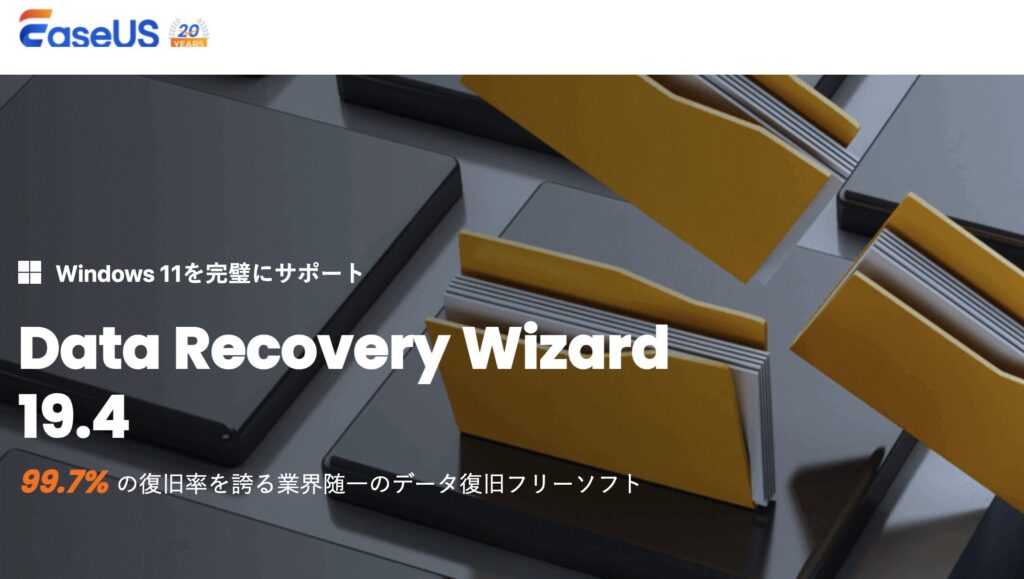
EaseUSDataRecoveryWizardFreeは、世界的に評価が高い人気の復元ソフトです。
SDカード、USBメモリ、HDD、SSDなど多様なデバイスに対応し、写真・動画・音楽・ドキュメントなど1000種以上のファイル形式を復元可能。
さらに復旧率99.7%の高精度スキャンと3ステップの簡単操作で、初心者にも扱いやすいのが魅力です。加えてWindows・Mac両対応、日本語表示も完備。メリットは直感的なUIと復元精度の高さ、復元前のプレビュー機能。
一方、注意点は無料版の復元容量が最大2GB(通常500MB、SNS共有で拡張)までという制限のほか、大量データの復元やディープスキャンでは時間がかかる場合が少なくありません。
機能は高いものの、スキャンなどで時間を取られる点は利用する上ででメリットといえるでしょう。
5位:Disk Drill
DiskDrillは、CleverFiles社が開発した信頼性の高いデータ復元ソフトです。
WindowsとMacの両方に対応し、SDカードやUSBメモリ、HDD、SSDなど様々なストレージから削除・紛失したファイルを復元できます。
スキャンは高速なクイックスキャンと詳細なディープスキャンがあり、紛失したパーティションの復元も可能です。
さらに対応ファイル形式は400種類以上と幅広く、写真や動画、音楽ファイルなど多彩なデータに対応しています。
ほかにも直感的な操作画面で初心者にも使いやすく、日本語UIも搭載しているなどメリットも多い復元ソフトといえるでしょう。
ただ、注意点として無料版は最大500MBまで復元制限、それ以上の容量は有料版が必要なこと。
スキャン時間は全体的に長くなる傾向があるため、大量データ復元の際は時間に余裕を持つことをおすすめします。
4位:ファイナルデータ
ファイナルデータは、日本のAOSデータ株式会社が開発した歴史あるデータ復元ソフトで、日本国内でのシェアが高いのが特徴です。
SDカードやUSBメモリ、HDDなどの多様な記憶媒体から削除やフォーマットされたデータを復元できます。
操作画面は日本製品らしく日本語に完全対応し、さらに電話やメールでのサポートが充実しているため、初心者でも安心して使用できるのがメリットです。
ただし注意点として、無料体験版ではスキャンやプレビューが可能ですが、復元するには有料版の購入が必要です。Windows専用ソフトでMacには対応していません。
さらに価格がやや高めなのは注意点です。
もし高度な復元機能を使いたい場合は、プロフェッショナル版などの上位製品の購入を検討すると良いでしょう。
信頼性の高い復元性能と日本語サポート体制が魅力の製品です。
3位:Recuva
Recuvaは、イギリスのPiriform社による無料データ復元ソフトで、Windows専用です。
SDカードやUSBメモリ、外付けHDDなどから削除された写真やドキュメントを簡単に復元できます。
シンプルで軽快な操作画面が特徴で、初心者でもすぐに使い始められるのもメリット。
ファイル復元前に中身をプレビューできるため、必要なファイルだけを選択可能です。
無料でディープスキャン機能も利用できる点も魅力ですが、最新のファイルシステムや一部の新しいデバイスへの対応はかなり制限されています。
また、Macには対応していません。
さらに公式サイトやサポートは英語中心で、日本語情報は少なめです。
ただ、今挙げた注意点に目をつぶれば軽度のデータ損失に対応する初心者向けのソフトとして非常に人気があります。
2位:Stellar Data Recovery
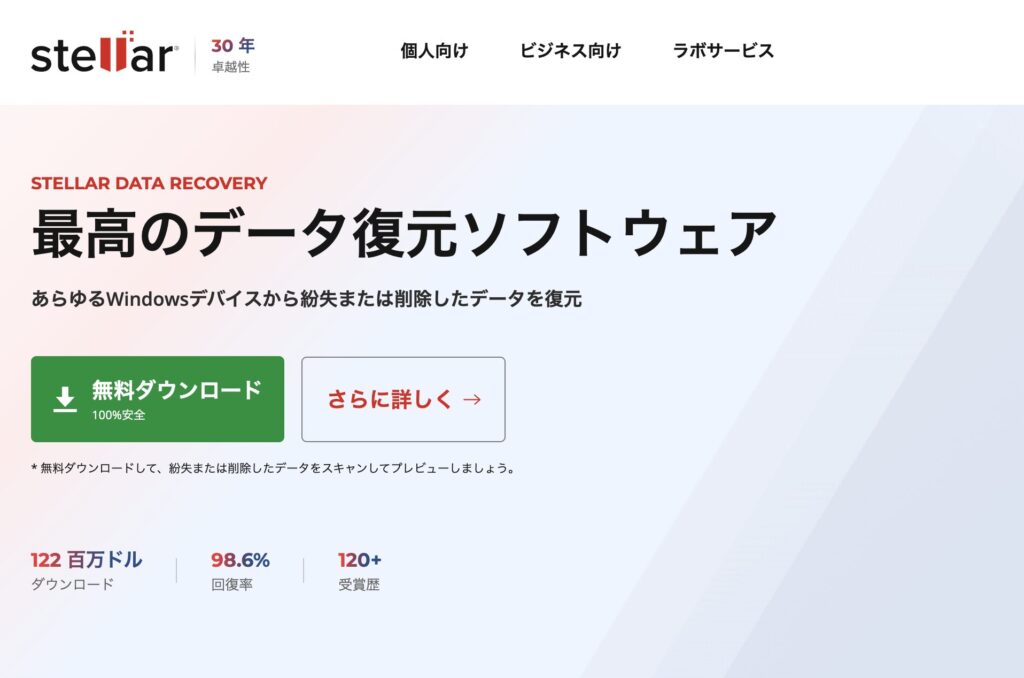
StellarDataRecoveryは、インドのStellarInformationTechnology社からリリースされている高機能で信頼性の高いデータ復元ソフトです。
WindowsとMacの両方に対応し、SDカードやUSBメモリ、外付けHDD、SSDなど、多様なストレージから写真・動画・ドキュメントなど幅広いファイル形式の復元できるようになっています。
さらにわかりやすい日本語のUIを備えているので、初心者にも分かりやすい操作性も魅力といえるでしょう。
ただ、注意点として、無料版では最大1GBまでの復元のため、より多くの容量を復元したい場合は有料版の購入が必要です。
それとディープスキャンは時間がかかることがあります。
他にも一部の高度な機能は有料版限定となり、必要に応じてアップグレードを検討すると良いでしょう。
全体的に性能が高く、企業ユーザーから個人ユーザーまで幅広く利用している復元ソフトと言えます。
1位:Tenorshare 4DDiG Free
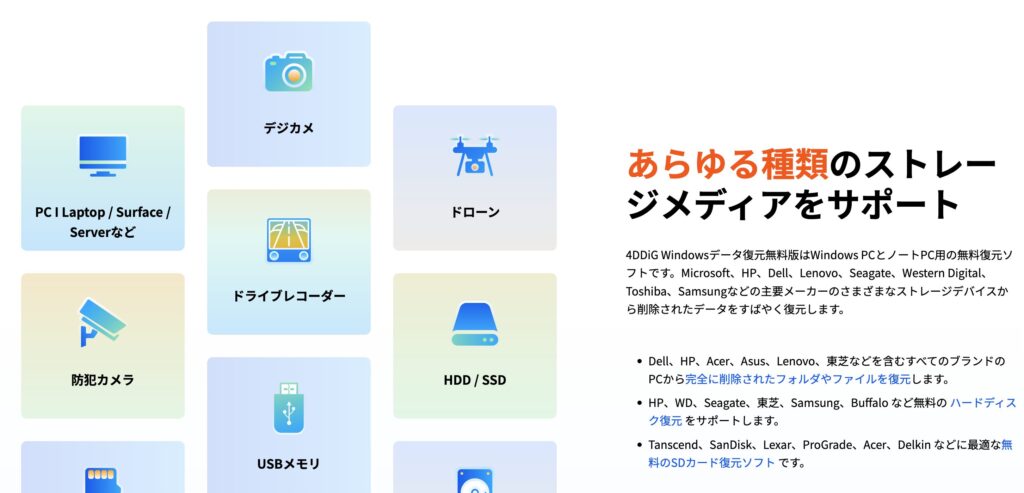
Tenorshare 4DDiG Freeは、WindowsとMacの両方に対応した使いやすい無料データ復元ソフトです。
最大2GBまで無料で復元でき、SDカードやHDD、USBメモリなど幅広いストレージから2000以上のファイル形式をサポート。
誤って削除したデータやフォーマット後の復元、PCクラッシュによるデータ損失もカバーします。
シンプルな操作画面で初心者でも直感的に使え、スキャン中のプレビュー機能も搭載。
さらに動画や写真の修復、パーティション復元、ウイルスによる損失データの復旧など、多彩な機能がメリットです。
注意点としては、無料版は2GBまでの復元に制限があるものの、それ以外はほとんどでメリットらしいものはありません。
また、有料版にアップグレードすれば無制限に使えます。
6,000万人以上に選ばれる信頼性の高さも魅力で、無料でも2GBまで復元できるため、最もおすすめしたいSDカードの復元ソフトです。
次の項目で、実際の使い勝手や復元精度を詳しくレビューしていきます。
無料でここまで復元!1位のTenorshare 4DDiG FreeでSDカード復元レビュー
実際に無料版のTenorshare 4DDiG Freeをダウンロードし、古いSDカードから削除してしまい、しかも上書きで別のファイルを入れてしまった状態から動画を復元してみました。
操作はとても簡単で、スキャンもスムーズ。数分で消えていたデータの一覧が表示され、プレビュー機能で確認しながら必要なファイルを選べます。
無料で2GBまで復元可能なので、初心者でも安心して使える点が魅力で、復元精度も高く、大切な思い出を無事に取り戻せて感動しました。
これから詳しく使い心地を紹介します。
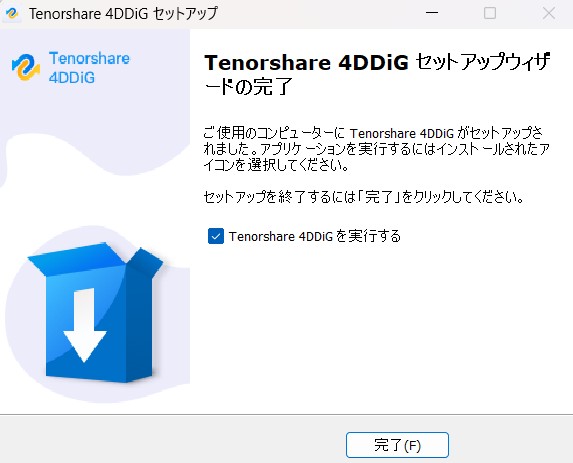
最初に公式サイトからファイルをダウンロードして、実行しました。
インストールは簡単で、あっという間に完了します。
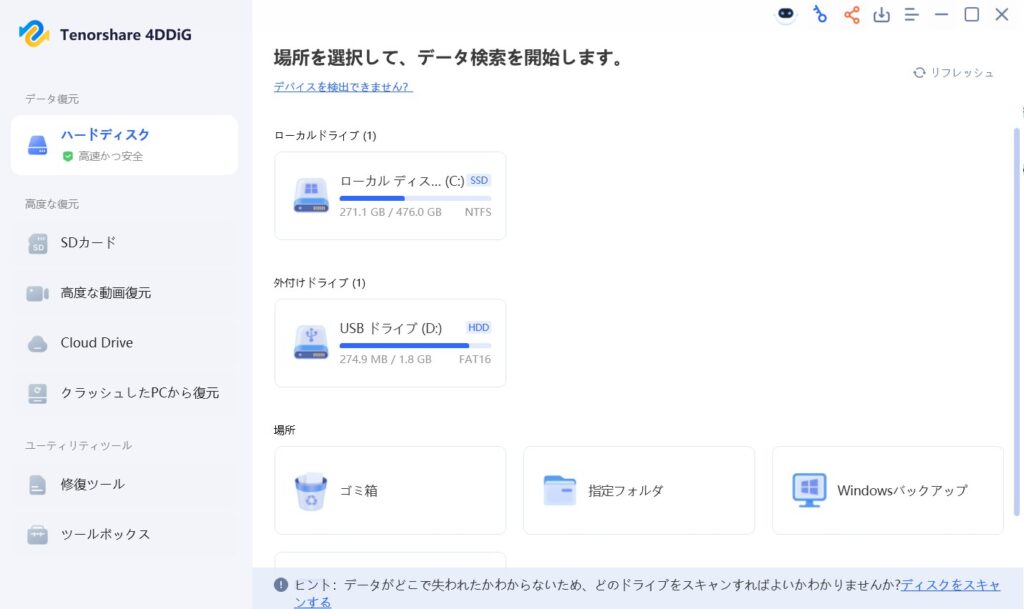
Tenorshare 4DDiG Freeを実行すると、ローカルディスクのほか、SDカード(USBドライブ D:)と表示されました。
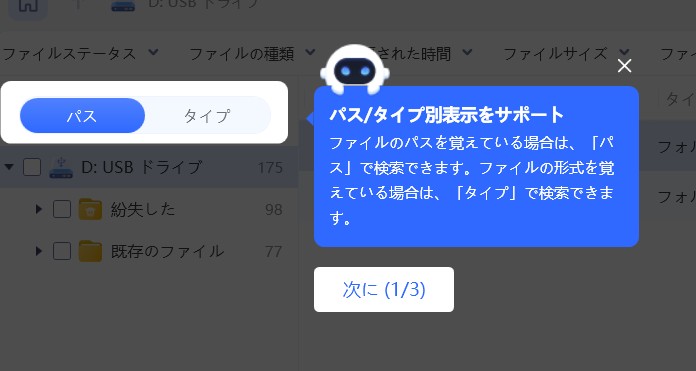
SDカードを選択すると最初の操作でチュートリアルが始まります。
理解出来たら「次に」をクリックしていきましょう。
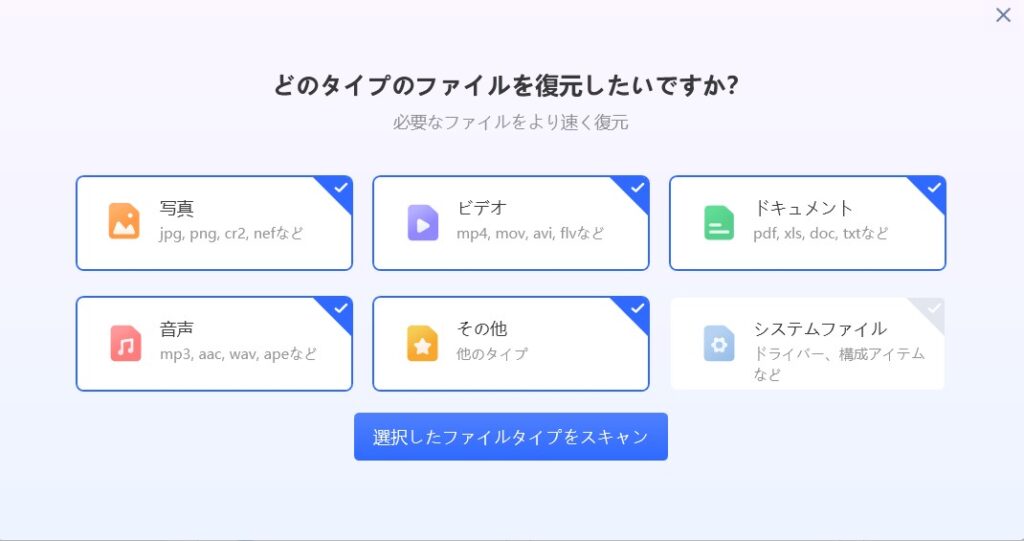
次にどのタイプのファイルを復元したいですか?と選択画面が出てくるので、ここではシステムファイル以外をすべて選択しました。
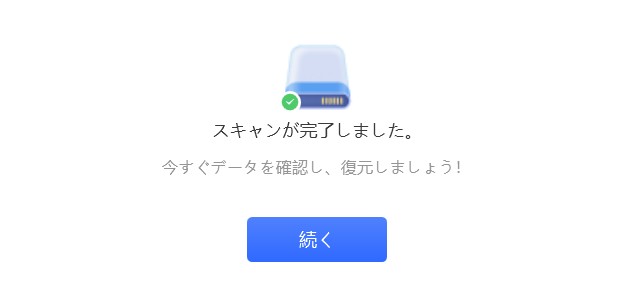
スキャンを実行すると1分程度で完了の画面が表示されます。

続くを選択すると、「既存のファイル(上書きしたファイル群)」と「紛失した(削除してしまったファイル群)」が選択できるので紛失したをチェックして復元を実行。
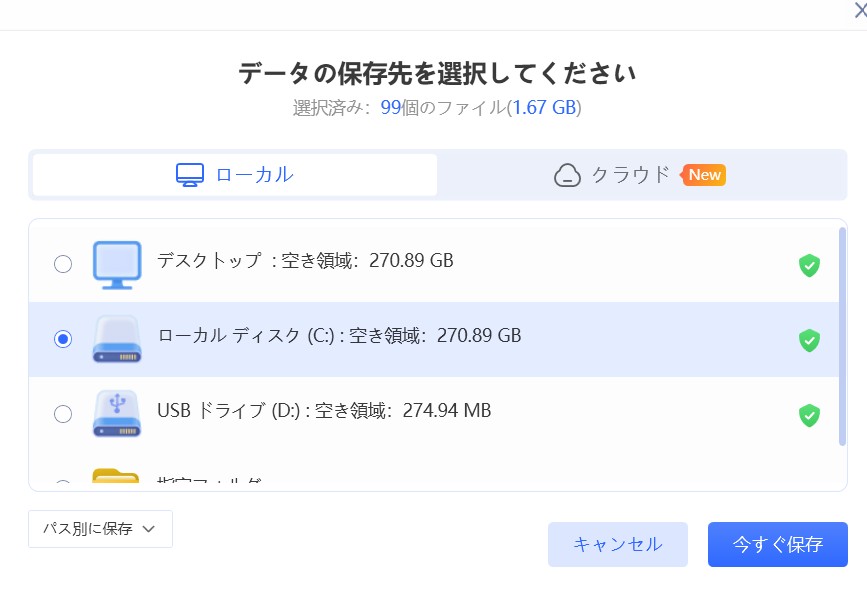
データの保存先が選択できるので、ローカルディスクを指定。
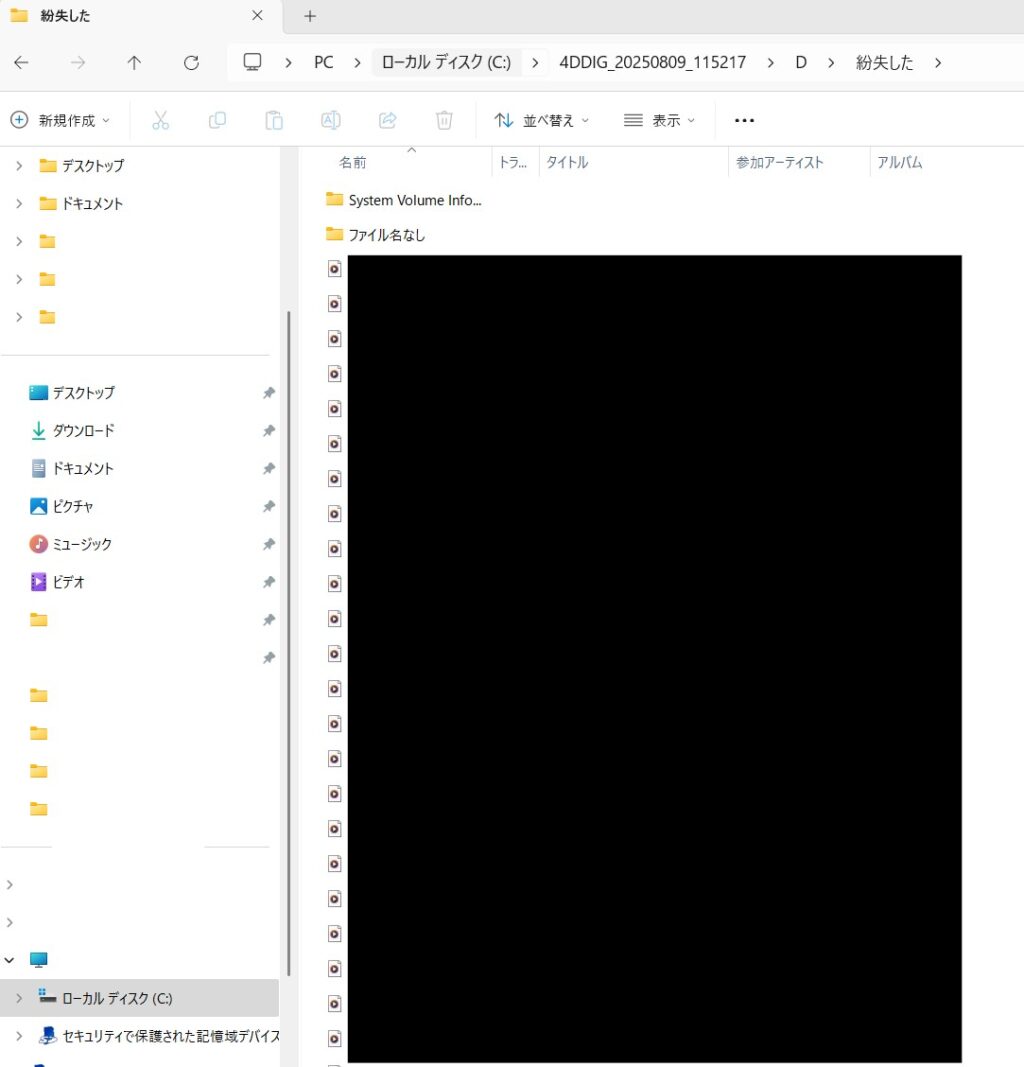
古い動画ファイルがローカルディスク上に復元されました。
総評
Tenorshare 4DDiG Freeは、ダウンロードからインストールまで直感的に操作でき、とてもスムーズでした。
とりわけ動画ファイルの復元も簡単な操作ででき、初心者にも扱いやすい印象です。
唯一気になったのは、古い削除ファイルの一覧に「紛失した」という少し直訳的な表現があったこと。
しかしそれ以外の表現は自然でわかりやすく、使い勝手を大きく損ねるものではありませんでした。
無料版は2GBの復元制限がありますが、少量のファイル復元であれば十分対応可能です。
また、有料版にアップグレードすれば、より多くの機能や無制限の復元が期待できるため、まずは無料版で試してから検討するのがおすすめです。全体的に信頼できる優秀な復元ソフトだと感じました。
まとめ:無料で利用できるSDカード復元
SDカードのデータ復元を無料で試したいなら、多くのソフトウェアが選択肢に上がります。
ただ今回は、レビューでTenorshare 4DDiG Freeを利用し、この復元ソフトが最適だと感じました。
WindowsとMacに対応し、最大2GBまで無料でデータを復元できます。
誤って削除した写真や動画、フォーマット後のファイルも簡単に復元可能で、操作も直感的なので初心者でも安心です。
無料版は容量制限はありますが、少量のデータ復元には十分対応。
さらに有料版では無制限の復元や修復機能が充実しているため、まずは無料版で使い勝手を試してからのアップグレードを検討してみましょう。
-

参考SSDもHDDもOK! Windowsで安全にパーティションを変更する方法とは?【PR】
SSDやHDDの容量が偏ってきたとき、不要なデータを削除するだけでなくパーティション変更でストレージの使い方を最適化するという方法があります。 Windows 10やWindows 11なら、専用ソフ ...
続きを見る
こちらもCHECK
-

保存した動画の画質を上げる秘訣!4DDiG File Repairの使い方【PR】
「4DDiG File Repair」は大切な動画の画質をアップさせ、思い出をさらに美しく残す優れたソフトウェアです。 AI技術を活用し、動画の解像度を最大4Kにまで引き上げるとともに、ノイズ除去、色 ...
続きを見る
-

参考【Word】未保存/消したワードファイルの復元方法を徹底解説!Tenorshare 4DDiGの使い方【PR】
「保存を忘れたWordファイルが消えた」、「ゴミ箱にも見当たらない…」と困った経験を持つ方は少なくないはずです。 そんな時に頼れるのが、Tenorshare 4DDiG。
続きを見る